Антивирус для флешки какой лучше: Как создать загрузочную флешку с портативным антивирусом
Содержание
Антивирус для флешки | ПК для всех
Никто ни застрахован от вирусной атаки на компьютер. Но вот если вирусы не позволяют подключиться к интернету, то стандартным антивирусам будет крайне тяжело решить проблему. Защитить Ваш компьютер в случае вирусной атаки может антивирус для флешки.
В этой статье будут описаны различные программы и антивирусы для флешки, которые позволят Вам восстановить работоспособность компьютер в случае вирусного заражения.
Перед тем как читать эту статью я рекомендую Вам ознакомиться с видами компьютерных вирусов, так как в тексте статьи будут расписаны способы удаления конкретных типов угроз.
Удаляем вирусы
К антивирусам для флешки предъявляют 3 основных требования: быстрый анализ, надежное удаление всех вирусов, запуск без установки. Существует несколько десятков антивирусов для флешки. К сожалению, большинство из них не справляются с 3 этими требованиями.
Многие антивирусы, которые называют себя портативными и подходят для использования на флешке, на деле, после запуска устанавливают на флешку дополнительные компоненты (помимо свежих антивирусных баз), что делает неудобным работу с ним. А в случае с серьезным заражением, вирус просто не позволит установить эти компоненты, и антивирус будет бесполезен.
А в случае с серьезным заражением, вирус просто не позволит установить эти компоненты, и антивирус будет бесполезен.
Сейчас мы рассмотрим 2 самых лучших антивируса, которые рекомендуется выбрать для использования на флешке.
Dr.Web CureIt!
Dr.Web CureIt! Очень популярная утилита, которая применяется не только как антивирус для флешки, но и для проверки надежности вашего обычного антивируса. Программа переведена на русский язык, и в ней очень легко разобраться.
Dr.Web CureIt! обладает высокой скоростью работы и хорошим уровнем поиска и нейтрализации вирусов.
После запуска Вам нужно указать объекты для поиска и нажать кнопку “Запустить проверку”. Помимо самих дисков и разделов для проверки можно указать загрузочные сектора, оперативную память, точки восстановления системы и многое другое.
По окончанию проверки Вы увидите список найденных вирусов и варианты дельнейших действий с ними.
ПО уровню комфорта и надежность Dr.Web CureIt! Является лучшим антивирусом, который подходит для использования на флешки.
ClamWin Portable
ClamWin Portable еще один популярный антивирус для флешки. ClamWin Portable обладает высокой степенью обнаружения вирусов, но не самой высокой скоростью работы.
Интерфейс программы на английском языке, но он довольно прост и понятен.
После запуска программы нужно выбрать диск, на котором будет произведен поиск вирусов. Из меню программы можно так же выбрать сканирование памяти.
Удаляем шпионские программы
Spybot Search & Destroy Portable надежно удаляет шпионские программы. Кроме удаления шпионских программ с помощью Spybot Search & Destroy Portable можно удалить следы присутствия пользователя в системе(очистка браузера, недавние файлы, запущенные программы и т.д.).
Spybot Search & Destroy Portable делает копии удаляемых компонентов, и в случае некорректной работы прогарами, после проверки Spybot, Вы всегда сможете восстановить ее работоспособность.
Spybot постоянно следит за выходом свежих баз и обновлений. Интерфейс программы прост и понятен.
Удаляем руткиты
Kaspersky TDSSKiller – лучшая прогарам для флешки, с помощью которой можно удалить руткиты.
Программа работает очень быстро и не требует установки. Интерфейс прост и понятен. Поддерживает русский язык.
С задачей поиска и удаления руткитов программа справляется на отлично. Можно указать дополнительные опции по поиску и обезвреживанию руткитов. Kaspersky TDSSKiller может работать даже в безопасном режиме, если вирусы не позволяют загрузиться операционной системе в обычном режиме.
Удаляем программы
В некоторых случаях, нужно удалить какие-то программы на заражённом компьютере (например, антивирус на компьютере не позволяет запустить антивирус с флешки). Для удаления программ лучше всего использовать бесплатную портативную программу Revo Uninstaller Portable.
Revo Uninstaller Portable надежно удаляет все компоненты программ и позволяет управлять автозагрузкой. Revo Uninstaller Portable удаляет все кусочки программы, и не оставляем мусора в системе.
Revo Uninstaller Portable удаляет все кусочки программы, и не оставляем мусора в системе.
Заключение
Антивирус для флешки бывает очень полезен. Лучше всегда держать такую флешку с уже установленными программами, что бы при сильном заражение компьютера не искать где что найти.
Чтобы не устанавливать несколько антивирусных программ на флешку можно один раз установить приложение PortableApps.com и загрузить на него широкий список антивирусных и прочих программ. Об этом я писал в статье установка программ на флешку.
вирусы защита
7 загрузочных антивирусных дисков для удаления вирусов
Антиви́русная програ́мма (антиви́рус, средство антивирусной защиты, средство обнаружения вредоносных программ) — специализированная программа для обнаружения компьютерных вирусов, а также нежелательных (считающихся вредоносными) программ и восстановления заражённых (модифицированных) такими программами файлов и профилактики — предотвращения заражения (модификации) файлов или операционной системы вредоносным кодом.

Источник wikipedia.org
При заражении компьютера вирусом или подозрении на таковое бывает достаточно провести тщательное сканирование файловой системы установленным или портативным антивирусом, дабы обнаружить и устранить угрозу. Однако в ряде случаев всё может оказаться сложнее.
Вирус может поразить системные или загрузочные файлы, из-за чего загрузка системы станет невозможной даже в безопасном режиме, следовательно, не сможете вы запустить и антивирус.
А еще есть вирусы-вымогатели, руткиты, которые маскируют деятельность вредоносного ПО, не позволяя обнаруживать его традиционными средствами антивирусных программ.
Для выявления и удаления таких инфекций необходимо:
- Иметь монопольный доступ к файловой системе,
- Предотвратить саму возможность запуска вредоносных файлов.
Для этих целей как раз и существуют загрузочные антивирусные диски или иначе – Rescue LiveCD.
Содержание статьи
Отличие антивируса от загрузочного диска с антивирусом
Ключевое отличие загрузочных антивирусных дисков от штатного или стороннего антивируса заключается в том, что первые способны работать в автономном режиме, не нуждаясь в «услугах» установленной на ПК операционной системы.
Работая на базе WinPE или Linux, они загружаются непосредственно в оперативную память компьютера. Таким образом, включенный в состав спасательного диска антивирус, ничем не связанный, получает полный доступ к файловой системе жесткого диска.
Кроме того, загрузочные диски с антивирусом на борту могут включать ряд дополнительных инструментов, например, файловый менеджер, редактор реестра, браузер, модуль резервного копирования и прочие средства администрирования.
Создаем загрузочный диск или USB-флешку
Как правило, Rescue LiveCD представлены в виде загрузочных ISO-образов, которые необходимо записать на оптический диск или флешку.
Рассмотрим создание загрузочного диска на примере работы с программой UltraISO. Процедура довольно проста.
Скачав и установив UltraISO запустите ее, подключите флешку или диск, выберите в главном меню опцию Файл → Открыть и укажите путь к загрузочному ISO-образу. В результате в окне приложения вы увидите список файлов, входящих в образ с антивирусом.
Далее в меню UltraISO «Самозагрузка» выберите опцию «Записать образ Жесткого диска…».
При этом откроется окошко, в котором вам нужно будет указать подключенный накопитель.
Метод записи лучше выбрать USB-HDD+, остальные настройки можно не менять. Непосредственно перед записью накопитель можно отформатировать, но это необязательно, так как все данные на нём в процессе записи и так будут уничтожены.
По завершении процедуры загрузочный носитель будет готов к использованию.
А теперь приступим непосредственно к обзору популярных антивирусных дисков.
Kaspersky Rescue Disk
Популярный в Рунете спасательный диск на базе Linux, включающий в себя антивирусный движок от Лаборатории Касперского, файловый менеджер, браузер Firefox, терминал, средство просмотра изображений и создания скриншотов, диспетчер задач и менеджер буфера обмена.
В состав загрузочного диска также входит редактор локальных настроек, менеджер архивов, текстовый редактор, редактор типов MIME и ряд других, более специфических инструментов.
Как пользоваться Kaspersky Rescue Disk
Записав Kaspersky на диск или флешку, перезагрузите и запустите компьютер с помощью LiveCD, где для начала вам будет предложено выбрать язык интерфейса — полный графический и ограниченный графический.
Начинающим пользователям рекомендуется выбирать первый вариант как наиболее удобный. После загрузки рабочего стола приложение попросит принять лицензионные условия, после чего можно будет приступать к сканированию, для чего необходимо нажать кнопку «Начать проверку».
По умолчанию сканер проверяет лишь наиболее важные компоненты, но вы вольны настроить сканирование, нажав тут же в окошке кнопку «Изменить параметры» и указав проверяемые разделы и объекты.
В случае обнаружения угрозы зараженный файл можно будет попробовать вылечить, удалить, либо поместить в карантин.
youtube.com/embed/mQcLMzfaCkc?feature=oembed»>
Плюсы
- Удобный интерфейс с возможностью настройки внешнего вида.
- Автомонтирование разделов.
- Наличие встроенного файлового менеджера.
- Поддержка сетевого интерфейса.
- Обнаружение блокировщиков Windows и восстановление работы клавиатуры и мыши.
- Получение информации об оборудовании.
Минусы
- Использование некоторых инструментов может вызвать затруднения у новичков.
Скачать Kaspersky Rescue Disk 18
Bitdefender Rescue Disk
Спасательный диск от румынских разработчиков, работающий на базе операционной системы Linux.
Инструментальный набор диска близок к набору антивирусного диска от Касперского, в состав входит Firefox, также в Bitdefender Rescue Disk включено приложение для удаленного администрирование TeamViewer, менеджер для работы с дисками и разделами, а также анализатор содержимого жесткого диска.
Как пользоваться Bitdefender Rescue Disk
После загрузки рабочего стола вам будет предложено принять условия использования антивирусного сканера, который проверит наличие обновлений вирусных баз и загрузит актуальные данные.
По завершении загрузки обновлений появится окно сканера и будет запущена проверка. Также вы можете запустить проверку вручную, нажав в окне сканера «ScanNow» и выбрав нужный раздел либо каталог.
В случае обнаружения угрозы программа предложит принять соответствующие меры, например, поместить зараженный файл в карантин.
Задать дополнительные параметры сканирования можно в настройках, вызываемых нажатием одноименной иконки «Setting».
В параметрах сканирования можно исключить файл по формату, задать минимальный размер файла, а также указать, необходимо ли проверять содержимое архивов.
Поддерживается сканирование отдельных файлов, но не из контекстного меню встроенного файлового менеджера, а путем перетаскивания проверяемого объекта на окно сканера.
Специальные, заточенные под борьбу с конкретными видами угроз антивирусные инструменты в Bitdefender Rescue Disk отсутствуют.
youtube.com/embed/PgfrpV5k7NU?feature=oembed»>
Плюсы
- Автоматическое монтирование разделов.
- Удобный файловый менеджер.
- Настраиваемое сканирование.
- Наличие браузера и средства удаленного администрирования TeamViewer.
- Наличие встроенного менеджера дисков и разделов GParted.
Минусы
- Дальнейшая разработка закрыта
- Нет русского языка, только английский.
- Загрузочный диск не содержит актуальных вирусных баз, перед запуском сканера необходимо пройти процедуру обновления.
- Отсутствует редактор реестра.
Скачать Bitdefender Rescue Disk
Avira Rescue System
Спасательный диск от компании Avira, созданный на базе популярной операционной системы Linux Ubuntu. Достаточно удобный и функциональный, помимо антивирусного движка Avira Rescue System включает набор полезных программ и инструментов администрирования.
В арсенале диска имеется браузер Mozilla Firefox, обеспечивающий быстрый доступ к ключевым разделам жесткого диска и папкам профиля файловый менеджер, аналог утилиты управления дисками Windows – приложение GParted, программа для удаленного администрирования TeamViewer и редактор реестра.
Сетевые настройки предусматривают возможность отключения от интернета, изменение параметров прокси и VPN.
Как пользоваться Avira Rescue System
К сожалению, инструмент более недоступен для скачивания с сайта разработчика, в настоящее время скачать его можно только со сторонних ресурсов в виде готового загрузочного образа или исполняемого файла мастера, предназначенного для создания ISO либо записи на подключенный накопитель. При загрузке с диска Avira Rescue System вам нужно будет выбрать язык (доступен только английский и датский) и опцию «Start Avira Rescue System» в главном меню.
В этом же меню вам будут доступны инструменты Check disk for defects (проверка жесткого диска) и Test memory (проверка оперативной памяти). После загрузки рабочего стола и принятия лицензионного соглашения, выберите в меню Avira→Welcome→ Start Wizard. Затем выберите нужные разделы диска и нажмите «Next», после чего начнется процедура сканирования, за ходом которой вы можете наблюдать тут же в окне сканера.
Плюсы
- Удобный файловый менеджер Linux Ubuntu.
- Наличие браузера и средства удаленного администрирования TeamViewer.
- Имеется менеджер разделов GParted и редактор реестра.
- Поддерживается проверка диска и ОЗУ на предмет ошибок.
Минусы
- Дальнейшая разработка закрыта.
- Нет русского языка.
- Зараженные файлы приходится удалять в ручном режиме.
- Относительно бедный функционал.
Скачать Avira Rescue System
Trend Micro Rescue Disk
Небольшой загрузочный антивирусный диск от японской компании Trend Micro, предназначенный для борьбы с разными типами угроз, в том числе руткитами и буткитами. Создан на базе ядра Linux.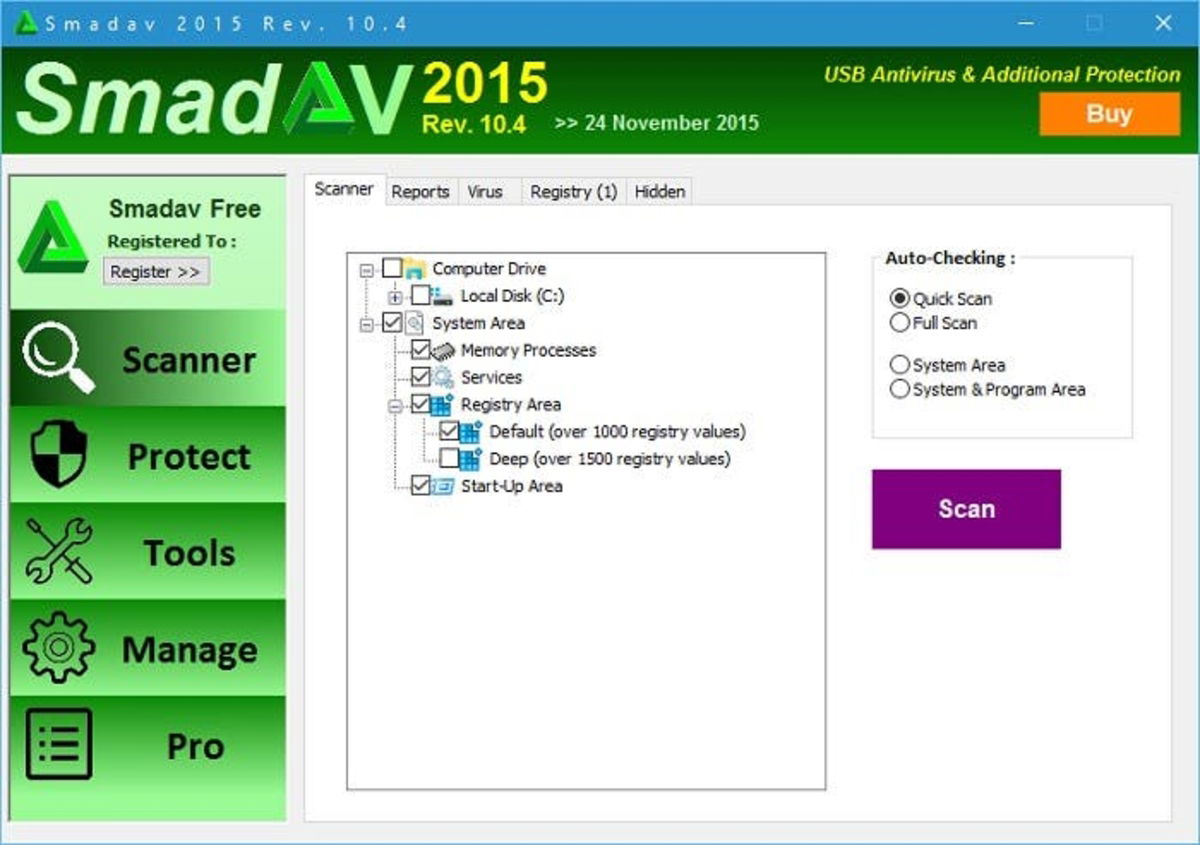
В отличие от описанных выше средств, антивирусный диск от Trend Micro не имеет наглядного графического интерфейса с поддержкой мыши, работает он в текстовом режиме, управление осуществляется с помощью клавиш-стрелок, Enter и Esc.
Как пользоваться Trend Micro Rescue Disk
Распространяется Trend Micro Rescue Disk в виде исполняемого файла, при запуске которого пользователю предлагается на выбор три действия:
- Hard Disk — добавление сканера в загрузочное меню Windows. Загружается с локального диска, позволяет сканировать компьютер без использования внешних носителей.
- USB Devise — запись файлов сканера на флешку.
- Blank CD/DVD — запись файлов сканера на оптический диск.
Загрузочный диск встречает пользователя приветственным окном, в котором для входа в меню предлагается нажать ввод.
Далее вам предстоит выбрать одну из трех операций:
- Scanfor Security Threats — запускает процедуру проверки на вирусы.
 Доступны два режима сканирования — быстрый и полный.Чтобы начать проверку, выберите с помощью клавиш-стрелок подходящий режим и нажмите ввод.
Доступны два режима сканирования — быстрый и полный.Чтобы начать проверку, выберите с помощью клавиш-стрелок подходящий режим и нажмите ввод.
- Rollback Previous Threat Removal — отменяет принятые утилитой решений относительно обнаруженных угроз.
- Advanced Options — открывает доступ к дополнительным инструментам — средству очистки MBR, восстановлению сброшенного MBR и VBR, упрощенной консоли Linux.
Плюсы
- Высокая скорость сканирования.
- Чувствительность к скрытым угрозам — руткитам.
- Возможность очистки MBR, восстановление MBR и VBR.
- Возможность загрузки с локального жесткого диска.
- Маленький вес.
Минусы
- Отсутствует графический режим, не поддерживается выборочное сканирование.

- Нет русского языка.
- Не поддерживается автоматическое обновление вирусных баз записанного на флешку Trend Micro Rescue Disk.
Скачать Trend Micro Rescue Disk
Dr.Web Live Disk
Инструмент отличается удобным интерфейсом, наличием небольшого, но актуального набора приложений и широкими возможностями в плане настройки сканирования.
В состав антивирусного диска входит браузер, редактор реестра, системный монитор и терминал, текстовый редактор, средство создания скриншотов, два файловых менеджера и приложение Wine, позволяющее запускать Windows-программы в среде Linux.
Как пользоваться Dr.Web Live Disk
На первом этапе загрузки программа предлагает выбрать действие — продолжить загрузку среды, выполнить тестирование ОЗУ и загрузиться в обычном режиме.
Выберите первое, примите в открывшемся окошке сканера лицензионное соглашение и нажмите кнопку «Начать проверку».
По умолчанию антивирусный сканер Dr.Web Live Disk выполняет проверку ключевых каталогов, если вам нужно просканировать определенный раздел, каталог или файл, нажмите «Выбрать объекты для проверки».
Дополнительно в настройках сканера можно указать автоматически применяемые к обнаруженным угрозам действия (по умолчанию решение принимает пользователь), задать исключения.
Найденные зараженные файлы могут быть вылечены, удалены или перемещены в карантин, из которого их затем можно восстановить либо удалить. Записанный на флешку Dr.Web Live Disk может быть использован многократно, так как поддерживает обновление вирусных сигнатур.
Плюсы
- Продуманное юзабилити, удобный файловый менеджер.
- Возможность выбора областей и объектов сканирования вплоть до отдельных файлов.
- Возможность обновления вирусных баз.

- Наличие приложения Wine, позволяющего запускать исполняемые файлы Windows в загрузочной среде.
- Наличие редактора реестра.
Минусы
- Поддерживается только 64-битная архитектура.
Скачать Dr.Web LiveDisk
AVG Rescue Disk
Функциональный набор минимален: в состав диска входит несколько примитивных консольных утилит, включая файловый менеджер, шифровальщик TrueCrypt, редактор реестра, средство восстановления MBR, инструмент тестирования диска и получения показателей S.M.A.R.T., средство восстановления удаленных фото и простейший текстовый браузер.
Как пользоваться AVG Rescue Disk
После загрузки с диска перед вами появится меню, в котором необходимо выбрать один из трех режимов AVG Rescue. Первый наиболее удобен. Если же по какой-то причине загрузка не пойдет, выбирайте второй или третий.
Первый наиболее удобен. Если же по какой-то причине загрузка не пойдет, выбирайте второй или третий.
Для управления используются только клавиши: стрелки перемещают по списку меню, нажатием Enter выбирается та или иная опция. Далее приложение предложит принять условия лицензионного соглашения и выполнить обновление вирусных баз. Соглашаемся, выбирая «Yes» и нажимая ввод.
Если AVG Rescue предложит выполнить монтирование разделов жесткого диска (Try to mount anyway?), необходимо дать согласие.
По завершении процедуры обновления, нажмите ввод и выберите в меню Quick Scan или Scan.
Первая опция запускает быстрое сканирование, в ходе которого проверяются ключевые объекты и каталоги.
Вторая позволяет указать область для проверки самостоятельно: Volumes — разделы, Directory — каталоги и Registry — файлы реестра.
В случае обнаружения угрозы программа предложит принять соответствующие меры или примет их сама.
В меню выбора режимов сканирования вам будут также доступны опции Advanced и Shutdown.
Первая открывает доступ к дополнительным утилитам, входящим в состав спасательного диска, вторая выключает или перезагружает компьютер.
Среди дополнительных средств имеются просмотрщик результатов сканирования, модуль обновления вирусных баз, набор скриптов для исправления типичных ошибок, выбор антивирусной базы, перемонтирование томов, модуль для удаления шифровальщика Vault, настройки сетевого соединения и создания загрузочной флешки AVG Rescue.
Плюсы
- Поддержка обновления вирусных баз.
- Возможность выборочного сканирования.
- Набор полезных утилит для администрирования и восстановления работы Windows.
- Малый вес.
Минусы
- Отсутствует графический интерфейс, неудобен в управлении, может вызвать затруднения у начинающих пользователей.
- Нет русского языка.
Скачать AVG Rescue Disk
ESET SysRescue Live
youtube.com/embed/164qMOFRa_o?feature=oembed»>
Диск включает в себя браузер Chronium, просмотрщик PDF, два файловых менеджера (графический и консольный), текстовый редактор и терминал.
Как пользоваться ESET SysRescue Live
После загрузки нажатием F2 вызовите языковое меню и выберите русский язык, затем нажмите ESET SysRescue, чтобы загрузить рабочий стол диска.
После принятия лицензионного соглашения, переключитесь на вкладку «Сканирование по требованию», выберите объекты для проверки и настройте, если необходимо, параметры сканирования.
Режимов проверки два — Smart, при котором проверяются лишь наиболее уязвимые компоненты и выборочный, дающий пользователю возможность самому выбирать, что сканировать и как.
В настройках можно указать типы сканируемых файлов, включить/отключить эвристический анализ, поиск нежелательных приложений и автоматическую очистку, задать уровень очистки, составить список исключений.
В случае обнаружения угрозы программа автоматически переместит зараженный объект в карантин, из которого его можно будет затем удалить, восстановить или отправить на анализ в лабораторию ESET.
Плюсы
- Удобный графический интерфейс и файловый менеджер.
- Гибкий и настраиваемый антивирусный сканер.
- Поддержка обновления вирусных баз.
- Наличие браузера и менеджера разделов.
- Поддержка русского языка.
Минусы
- Нет редактора реестра
Скачать ESET SysRescue Live
Резюме
Ну что же, настало время подвести итоги и определиться с победителем. Обсуждать эффективность антивирусных движков мы, однако, не станем, ибо это равно спору о том, какой же антивирус лучше.
Вместо этого мы решили подойти к вопросу комплексно, уделив значительное место юзабилити, настройкам сканирования и дополнительному инструментарию. Итого, по нашему мнению, наилучшим спасательным диском из рассмотренных является Dr.Web Live Disk. Что побудило нас сделать такой вывод?
- Во-первых, это удобство инструмента. Диск имеет прекрасно продуманное юзабилити, все входящие в его состав утилиты понятны и удобны в использовании.

- Во-вторых, это возможности настройки сканирования. В них вы можете выбрать любой объект, начиная от целого раздела и заканчивая отдельным файлом, при этом все настройки понятны и не содержат пунктов, назначение которых могло бы вызвать затруднения у начинающего пользователя.
- Наконец, это популярность и незапятнанная репутация разработчика.
Второе и третье место мы присвоили ESET SysRescue Live и Kaspersky Rescue Disk соответственно, главным образом за удобство и функциональность, остальные места можно условно разделить между продуктами AVG, TrendMicro, Avira и Bitdefender, возможно, достаточно эффективными в борьбе с угрозами, но в гораздо меньшей степени удобными в использовании.
Для написания статьи использовалась информация с сайтов:
support.microsoft.com
wikipedia.org
securelist.ru
ezbsystems.com
kaspersky.ru
avast.ru
anti-malware.ru
forum.matuntu.info
drweb.ru
- Об авторе
- Недавние публикации
Aleks
Александр Ануфриев — администратор сайта и по совместительству автор некоторых статей на сайтах ITRew. ru и Our-Firefox.ru
ru и Our-Firefox.ru
Follow me – https://vk.com/
Aleks недавно публиковал (посмотреть все)
8 Бесплатное антивирусное и защитное программное обеспечение USB для ПК с Windows 11/10
USB-накопители печально известны переносчиками вирусов и вредоносных программ, представляющих серьезную угрозу безопасности вашего ПК при подключении. Благодаря функции автозапуска ОС Windows вредоносное ПО может легко заразить ваш компьютер каждый раз, когда вы подключаете USB-накопитель. Хотя большинство из нас устанавливает антивирусное программное обеспечение на свой ПК с Windows, мы часто упускаем из виду необходимость защиты USB-накопителя.
Обычных антивирусных программ может быть недостаточно для защиты вашего ПК от вредоносных программ, распространяемых через USB-накопители. Вот почему вам необходимо специальное программное обеспечение для обеспечения безопасности USB, которое обеспечивает дополнительный уровень защиты от переносимых через USB вирусов и вредоносных программ.
Помимо защиты компьютера от вирусов, переносимых через USB, средства защиты USB-дисков предлагают несколько других функций. Если вы беспокоитесь о безопасности своего ПК, важно установить программное обеспечение безопасности USB в дополнение к вашему обычному антивирусу.
В этой статье мы рассмотрим некоторые из лучших бесплатных программ для обеспечения безопасности USB и антивирусных программ, которые могут защитить ваш ПК с Windows от потенциальных угроз.
Бесплатное программное обеспечение для обеспечения безопасности USB и антивирусные инструменты.
В Интернете доступно несколько инструментов безопасности USB, которые могут автоматически сканировать USB-накопители при подключении и предотвращать заражение вашего ПК вредоносными программами. Мы составили список лучших приложений для обеспечения безопасности USB: —
- Autorun Deleter
- Windows USB Blocker
- BitDefender USB Immunizer
- Panda USB Vaccine
- KASHU USB Flash Security
- USB Disabler
- Phrozen Safe USB
- Защита USB-диска.

Autorun Deleter
Autorun Deleter — это бесплатное программное обеспечение для обеспечения безопасности USB, которое лечит и удаляет вирус Autorun.inf. Вирус Autorun.inf продолжает появляться после его удаления вручную; поэтому вам нужна специальная программа для его дезинфекции. Autorun Deleter — это портативное приложение, установка которого не требуется.
Перед подключением USB-накопителя к ПК запустите этот портативный инструмент. Этот бесплатный инструмент удалит зараженный файл и изменит реестр Windows, чтобы он больше не появлялся.
Просто запустите программу Autorun Deleter, подключите USB-накопитель к ПК и щелкните большой значок, чтобы удалить вирус autorun.inf. Как только программа удалит файл autorun.inf, вы получите сообщение «. Вы закончили ». Чтобы выйти из приложения, нажмите кнопку « x ”кнопка.
Скачать Autorun Deleter
Вы можете скачать бесплатное приложение Autorun Deleter здесь.
Windows USB Blocker
Windows USB Blocker на самом деле не является антивирусным инструментом, но защищает вас другими способами. Это простое программное обеспечение для обеспечения безопасности USB, которое позволяет блокировать и разблокировать доступ к USB-порту. Блокировать и разблокировать устройства хранения в любой системе Windows теперь можно очень легко и эффективно с помощью Windows USB Blocker.
После того, как вы загрузили и установили Windows USB Blocker, после запуска этого инструмента, если USB-порт разблокирован, он покажет РАЗБЛОКИРОВАНО .
Чтобы заблокировать все доступные USB-порты на ПК с Windows 11/10, нажмите кнопку Block USB Port . Он мгновенно заблокирует доступ ко всем портам USB.
После блокировки одним щелчком мыши вы можете защитить свой ПК от несанкционированного доступа к данным с помощью USB-накопителя.
Загрузить Windows USB Blocker
Эту бесплатную утилиту можно загрузить с официального сайта. Он совместим с Windows XP, 2003, Vista, 7, 8, 10 и 11.
Он совместим с Windows XP, 2003, Vista, 7, 8, 10 и 11.
BitDefender USB Immunizer
BitDefender USB Immunizer — еще один бесплатный инструмент для защиты SD-карты и USB-накопителей от нежелательного ПО. Инструмент не позволяет вредоносному ПО запускать файл autorun.inf на вашем ПК. Однако есть возможность включить или отключить функцию автозапуска в соответствии с вашими требованиями. Следует помнить, что если вы случайно используете любой зараженный USB-накопитель без иммунизации, он может заразить ваш компьютер.
Загрузить USB-иммунизатор BitDefender
BitDefender USB Immunizer — бесплатная утилита, совместимая с Windows XP, Vista, 7, 8, 10 и 11. Вы можете скачать ее с официального сайта здесь.
Panda USB Vaccine
Как следует из названия, этот инструмент также предотвращает заражение вредоносными программами ваших компьютерных систем. Он отличается от других инструментов тем, что предлагает два типа прививок: прививка от USB-накопителя и прививка от компьютера. Это поможет вам полностью отключить функцию автозапуска на ПК с Windows, чтобы никакие вредоносные программы не могли проникнуть через зараженные USB-накопители.
Это поможет вам полностью отключить функцию автозапуска на ПК с Windows, чтобы никакие вредоносные программы не могли проникнуть через зараженные USB-накопители.
Скачать Panda USB Vaccine
Вы можете скачать последнюю версию бесплатной утилиты Panda USB Vaccine с официального сайта.
KASHU USB Flash Security
KASHU USB Flash Security — это бесплатный инструмент, который поможет вам защитить паролем ваше USB-устройство. Инструмент шифрует все ваши данные, хранящиеся на устройстве, с помощью 256-битного шифрования AES. Перед шифрованием устройства обязательно сделайте резервную копию данных, чтобы выполнить форматирование USB-накопителя.
Загрузить KASHU USB Flash Security
Эту бесплатную утилиту можно скачать здесь. Следует отметить, что бесплатная версия имеет ограниченную поддержку только до 32 ГБ USB-устройств.
USB Disabler
USB Disabler — небольшая, но мощная программа для включения или отключения доступа к USB-накопителям на вашем компьютере или ноутбуке с ОС Windows. Эта программа поставляется с простым интерфейсом, который позволяет вам выполнять следующие действия: —
Эта программа поставляется с простым интерфейсом, который позволяет вам выполнять следующие действия: —
- Она может отключить доступ любого USB-накопителя / PenDrive к вашему ноутбуку или ПК.
- Вы можете установить режим «Только для чтения» на USB-накопитель / Pendrive, что означает, что никто не сможет копировать ваши личные документы на съемные носители.
- Вы можете сбросить все обратно в нормальное состояние, чтобы ваш собственный USB-накопитель/флешка работал как обычно.
Загрузить USB Disabler
Вы можете скачать этот бесплатный инструмент отсюда. Он совместим с Windows 11, 10, 8, 7, Vista и XP.
Phrozen Safe USB
Phrozen Safe USB имеет ту же функцию, что и упомянутый выше инструмент USB Disabler. Этот инструмент предлагает три различных способа работы с USB-накопителями:
- USB-устройства активированы — в этом режиме порт USB открыт для всех видов использования.
- USB-устройства только для чтения — в этом режиме пользователь может только читать содержимое USB-устройства, но не может изменять, копировать или удалять его содержимое.

- USB-устройства отключены — в этом режиме USB-устройство полностью отключено и даже не будет обнаружено на вашем ПК с Windows. Вы можете выбрать первый или второй вариант в зависимости от ваших потребностей в чтении или записи на USB-накопителе.
Загрузите Phrozen Safe USB
Phrozen Safe USB совместим с Windows XP, Vista, 7, 8, 10 и 11. Вы можете скачать последнюю версию этой бесплатной утилиты здесь.
Защита USB-диска
Это бесплатное программное обеспечение содержит функцию USB Shield, которая отслеживает ваш компьютер на наличие любых нежелательных программ, таких как вирусы, USB-сканирование и т. д. Оно сканирует ваше USB-устройство при подключении к ПК. Эта бесплатная утилита даже защищает устройство паролем, который шифрует данные, хранящиеся на устройстве. Это также предотвращает безопасную веб-навигацию и предотвращение потери данных с вашего USB-устройства.
Загрузить USB Disk Security
Вы можете скачать последнюю версию USB Disk Security здесь.
Заключение
В заключение следует отметить, что USB-накопители представляют серьезную угрозу безопасности вашего ПК, поскольку они могут содержать вирусы и вредоносные программы. В то время как антивирусное программное обеспечение имеет важное значение, специальное программное обеспечение безопасности USB обеспечивает дополнительный уровень защиты от угроз, связанных с USB. В Интернете доступно несколько бесплатных программ для обеспечения безопасности USB и антивирусных инструментов, которые могут автоматически сканировать USB-накопители при подключении и предотвращать заражение вашего ПК вредоносными программами. Некоторые из лучших бесплатных программ для обеспечения безопасности USB и антивирусных программ: Autorun Deleter, Windows USB Blocker, BitDefender USB Immunizer, Panda USB Vaccine, KASHU USB Flash Security, USB Disabler и Phrozen Safe USB. Эти инструменты предлагают различные функции, такие как лечение вируса Autorun.inf, блокирование доступа к USB-порту, иммунизация USB-накопителей от нежелательного ПО, отключение функции автозапуска, защита USB-устройств паролем, а также включение или отключение доступа к USB-накопителям. Пользователям рекомендуется установить программное обеспечение безопасности USB в дополнение к их обычному антивирусу, чтобы обеспечить максимальную защиту от угроз, связанных с USB.
Пользователям рекомендуется установить программное обеспечение безопасности USB в дополнение к их обычному антивирусу, чтобы обеспечить максимальную защиту от угроз, связанных с USB.
10 лучших программ для обеспечения безопасности USB для Windows
Windows 10 / By
Сельва В
/ безопасность, программное обеспечение, USB, Windows 10
Программное обеспечение безопасности USB защитит вашу систему от всех видов вирусов, которые могут проникнуть через USB-накопитель. В этом посте мы рассмотрим лучшее бесплатное программное обеспечение для обеспечения безопасности USB и антивирус для систем Windows, которые помогут вам решить многие проблемы безопасности ваших систем.
Содержание
1.BitDefender USB Immunizer Tool
BitDefender USB Immunizer — это приложение для обеспечения безопасности, созданное специально для того, чтобы помочь пользователям защитить свои USB-накопители от заражения вредоносными программами на основе автозапуска. По умолчанию на съемных носителях хранится файл autorun.ini, который обычно заражен различными типами вредоносных программ. Вот почему вам нужны специальные инструменты, такие как BitDefender USB Immunizer, чтобы защитить ваш компьютер от вредоносных программ. BitDefender USB Immunizer имеет упрощенный интерфейс, который позволяет пользователям выполнять большинство операций с минимальными усилиями. Чтобы запустить его, щелкните большой значок, чтобы удалить вирус autorun.inf. Как только процесс будет завершен, вы будете проинформированы, что «Вы сделали». Чтобы выйти из приложения, нажмите кнопку «x».
По умолчанию на съемных носителях хранится файл autorun.ini, который обычно заражен различными типами вредоносных программ. Вот почему вам нужны специальные инструменты, такие как BitDefender USB Immunizer, чтобы защитить ваш компьютер от вредоносных программ. BitDefender USB Immunizer имеет упрощенный интерфейс, который позволяет пользователям выполнять большинство операций с минимальными усилиями. Чтобы запустить его, щелкните большой значок, чтобы удалить вирус autorun.inf. Как только процесс будет завершен, вы будете проинформированы, что «Вы сделали». Чтобы выйти из приложения, нажмите кнопку «x».
2. Блокировщик USB для Windows
Блокировщик USB для Windows Программное обеспечение безопасности быстро заблокирует или разблокирует USB-накопители в любой системе Windows. USB-устройства являются одной из основных причин распространения вирусов/вредоносных программ из одной системы в другую без ведома пользователя. Часто рискованно позволять другим вставлять USB-накопитель (часто зараженный вирусом) в вашу систему. Поэтому всегда рекомендуется отключать USB, когда вас нет рядом. В таких случаях инструмент Windows USB Blocker поможет вам мгновенно заблокировать USB и защитить вашу систему от этих вирусов. Примечание:- Преимущество этого инструмента в том, что он блокирует только USB-накопители, такие как USB-накопители или переносные диски. Однако обычные USB-устройства, такие как беспроводные разъемы для клавиатуры/мыши, Bluetooth/беспроводные/интернет-ключи, будут продолжать работать без каких-либо проблем. Этот портативный инструмент имеет размер 1 МБ и не позволяет любому неавторизованному пользователю получить конфиденциальные данные с вашего ПК Windows USB Blocker имеет классный графический интерфейс и очень прост в использовании для всех. Всего одним щелчком мыши вы можете мгновенно заблокировать или разблокировать USB в своей системе, и он полностью портативный.
Поэтому всегда рекомендуется отключать USB, когда вас нет рядом. В таких случаях инструмент Windows USB Blocker поможет вам мгновенно заблокировать USB и защитить вашу систему от этих вирусов. Примечание:- Преимущество этого инструмента в том, что он блокирует только USB-накопители, такие как USB-накопители или переносные диски. Однако обычные USB-устройства, такие как беспроводные разъемы для клавиатуры/мыши, Bluetooth/беспроводные/интернет-ключи, будут продолжать работать без каких-либо проблем. Этот портативный инструмент имеет размер 1 МБ и не позволяет любому неавторизованному пользователю получить конфиденциальные данные с вашего ПК Windows USB Blocker имеет классный графический интерфейс и очень прост в использовании для всех. Всего одним щелчком мыши вы можете мгновенно заблокировать или разблокировать USB в своей системе, и он полностью портативный.
3.Panda USB Vaccine
Panda USB Vaccine — бесплатное антивирусное ПО для блокировки распространения вредоносных программ через USB-накопители. Растет количество вредоносных программ, которые , такие как опасный червь Conficker, распространяются через съемные устройства и диски , такие как карты памяти, MP3-плееры, цифровые камеры и т. д. Для этого эти вредоносные коды изменяют файл AutoRun на эти устройства. Panda USB Vaccine — это бесплатное решение , предназначенное для защиты от этой угрозы .
Растет количество вредоносных программ, которые , такие как опасный червь Conficker, распространяются через съемные устройства и диски , такие как карты памяти, MP3-плееры, цифровые камеры и т. д. Для этого эти вредоносные коды изменяют файл AutoRun на эти устройства. Panda USB Vaccine — это бесплатное решение , предназначенное для защиты от этой угрозы .
Инструмент предлагает два типа вакцинации: Вакцинация USB-накопителя и Компьютерная вакцинация.
4.Защита USB-диска
Защита USB-диска Основная функция защиты компьютера от вирусов и вредоносных программ, которые могут проникнуть через подключенное USB-устройство. Но он делает гораздо больше, чем это. Эта программа с целым набором защитных функций предлагает хорошее решение многих ваших проблем с безопасностью.
5. Защита USB
USB Safeguard — это портативное программное обеспечение для обеспечения безопасности, которое позволяет защитить ваши личные файлы с помощью пароля на съемном диске с помощью безопасного (шифрование данных) 256-битного ключа AES. Это фактически защищает ваши данные, хранящиеся на USB-устройстве, и предотвращает кражу данных в случае, если вы потеряете свое запоминающее устройство. Пользователи также могут защитить паролем свое устройство хранения с помощью USB Safeguard. Также доступна Pro-версия USB Safeguard, которая предлагает некоторые дополнительные функции.
Это фактически защищает ваши данные, хранящиеся на USB-устройстве, и предотвращает кражу данных в случае, если вы потеряете свое запоминающее устройство. Пользователи также могут защитить паролем свое устройство хранения с помощью USB Safeguard. Также доступна Pro-версия USB Safeguard, которая предлагает некоторые дополнительные функции.
6.USB Secure Utilities
USB Security Utilities — это средство обеспечения безопасности, предназначенное для USB-накопителей. Он может сканировать их на наличие вирусов и легко удалять зараженные элементы, а также создавать резервные копии файлов и удалять скрытые. Инструмент использует Помимо удаления вредоносных программ, этот инструмент также помогает в безопасном резервном копировании и управлении файлами. Он выполняет три различных вида анализа для обнаружения и удаления вредоносных программ с вашего USB-устройства.
7.KASHU USB Flash Security
Этот бесплатный инструмент поможет вам защитить паролем ваше USB-устройство. Инструмент шифрует все ваши данные, хранящиеся на устройстве, с помощью 256-битного шифрования AES. Прежде чем шифровать свое устройство, обязательно сделайте резервную копию своих данных. Вам необходимо скачать и установить инструмент на свой компьютер. Хотя это бесплатный инструмент, но бесплатная версия работает только с USB-устройствами до 4 ГБ.
Инструмент шифрует все ваши данные, хранящиеся на устройстве, с помощью 256-битного шифрования AES. Прежде чем шифровать свое устройство, обязательно сделайте резервную копию своих данных. Вам необходимо скачать и установить инструмент на свой компьютер. Хотя это бесплатный инструмент, но бесплатная версия работает только с USB-устройствами до 4 ГБ.
8.USB Disabler
Это простое, но мощное программное обеспечение для обеспечения безопасности, которое поможет вам включить или отключить свои USB-накопители. Пользователи также могут защитить паролем свои USB-устройства и сделать их устройствами только для чтения, где каждый может только читать содержимое, хранящееся на устройстве. Пользователи могут вернуть все в нормальное состояние, просто перезагрузив свое USB-устройство.
9.Phrozen Safe USB
Это программное обеспечение для обеспечения безопасности позволяет обращаться с USB-накопителями тремя различными способами.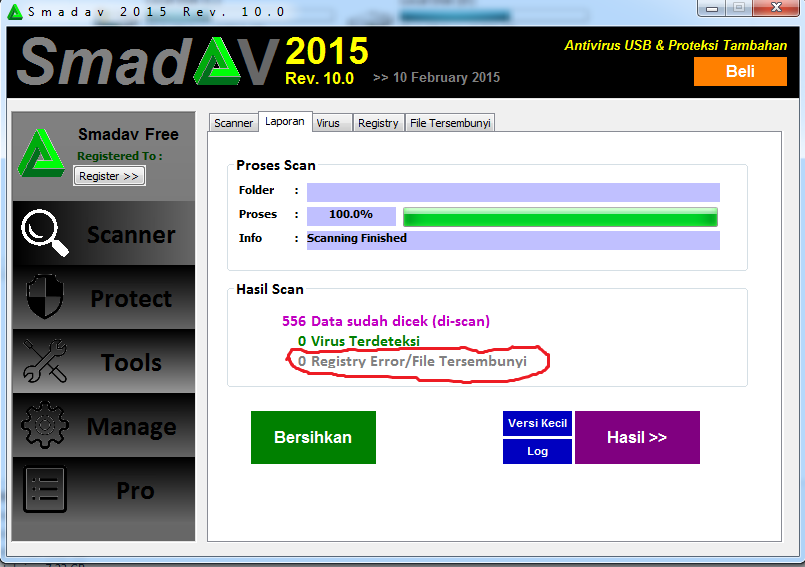

 Доступны два режима сканирования — быстрый и полный.Чтобы начать проверку, выберите с помощью клавиш-стрелок подходящий режим и нажмите ввод.
Доступны два режима сканирования — быстрый и полный.Чтобы начать проверку, выберите с помощью клавиш-стрелок подходящий режим и нажмите ввод.



